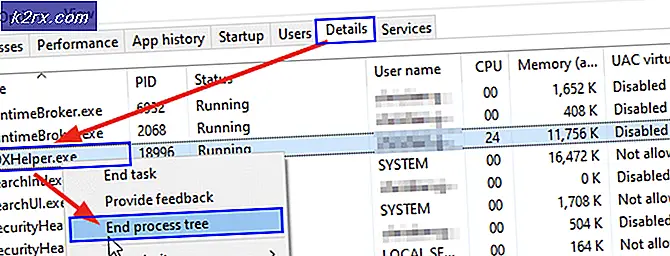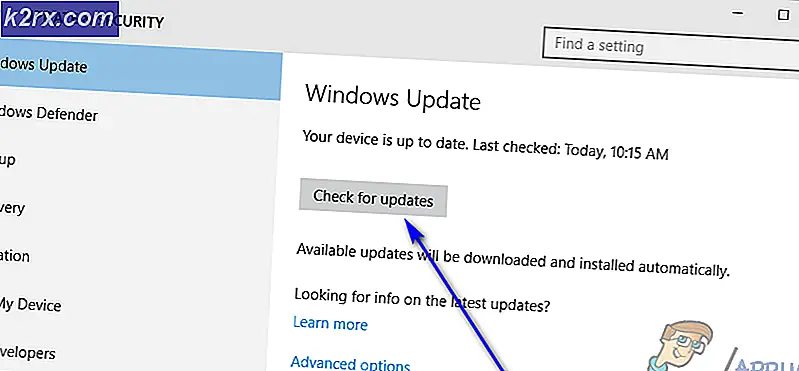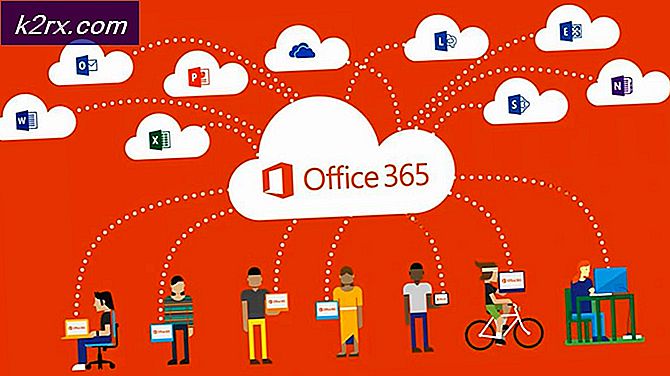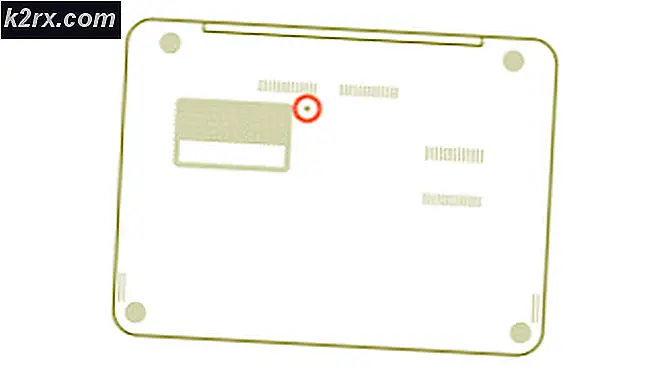Slik løser du ESO-feil 304 (denne kontoen er allerede logget på)
Mange Eldre Scrolls Online rapporterer at de ender opp med å se 304 feil (Denne kontoen er allerede logget på)når de prøver å logge inn på spillserverne. Noen brukere ser denne meldingen umiddelbart etter at de åpner spillet, mens andre rapporterer at de ser denne feilmeldingen etter å ha blitt sparket ut fra en spillserver. Dette problemet ser ut til å være eksklusivt for PC.
Etter å ha undersøkt dette spesielle problemet viser det seg at det er flere forskjellige scenarier som kan utløse denne spesifikke feilkoden. Her er en liste over potensielle skyldige:
Nå som du kjenner alle potensielle skyldige som kan forårsake denne feilen, er det en liste over metoder som andre berørte brukere har brukt for å fikse 304 feil (Denne kontoen er allerede logget på)problemer:
Metode 1: Bruke oppgavebehandling for å lukke alle tilknyttede ESO-prosesser
Som det viser seg er det kjent at dette problemet oppstår hvis du har for vane å bare lukke ESO-klienten i stedet for å avslutte den riktig. Denne fremgangsmåten er kjent for å produsere tilfeldige koblinger neste gang du prøver å åpne spillet (hvis du ikke ender opp med å starte datamaskinen på nytt).
Merk: Dette kan også skje hvis du avslutter spillet og prøver å få tilgang til det igjen veldig raskt (på under 1 minutt). I dette tilfellet er det sannsynlig at valideringsfunksjonen på spillserveren sannsynligvis ikke hadde sjansen til å slette data knyttet til aktiviteten din, og den tror du fortsatt er logget inn. I dette tilfellet er løsningen å bare vente et helt minutt før du gjentar påloggingsforsøket.
Hvis du ikke vil starte på nytt for å løse problemet 304 feil (Denne kontoen er allerede logget på)feil midlertidig, kan du også fikse problemet ved å bruke Oppgavebehandling for å lukke hver ESO-prosess for å tømme hurtigbufferen permanent og legge til rette for en helt ny pålogging.
Hvis du ikke har prøvd dette allerede, følger du instruksjonene nedenfor:
- Sørge for at Eldre ruller online og lanseringen er helt nær og ingen tilknyttet prosess kjører i bakgrunnen.
- trykk Ctrl + Skift + Esc å åpne opp Oppgavebehandling. Hvis det enkle grensesnittet åpnes som standard, klikker du på Mer informasjon fra nederste høyre del av skjermen.
- Når du er inne i forhåndsgrensesnittet, får du tilgang til Prosesser fanen og høyreklikk på eso64.exe eller eso32.exe, og velg Avslutt oppgave fra hurtigmenyen som nettopp dukket opp for å lukke prosessen.
Merk: Hvis du ser en tilleggsprosess ved siden av den viktigste, lukker du den også.
- Start spillet igjen og se om problemet nå er løst.
Hvis det samme problemet fremdeles oppstår, kan du gå ned til neste potensielle løsning nedenfor.
Metode 2: Aktivering av IPv6 via tunnelprotokoll i ruterenes innstillinger
Husk at Elder Scrolls Online i fjor overgikk til en IPV6-forbindelse. Helt siden denne endringen ble håndhevet, ble spillere som fortsatt brukte IPV4-protokollen (håndhevet på ruternivå) startet opp på innloggingsskjermen hvert 10. minutt.
Hvis du befinner deg i dette spesielle scenariet, bør du kunne løse problemet ved å få tilgang til ruterenes innstillinger og tvinge IPV4 til å brukes som standard. Det er mange brukerrapporter som bekrefter at denne metoden var det eneste som tillot dem å spille spillet uten stadig å få 304 feil (Denne kontoen er allerede logget på).
Merk: De eksakte instruksjonene for håndheving av IPv6 vil være forskjellige fra ruter til ruter. Selv om vi ikke kan gi deg en endelig guide, siden skjermene dine sannsynligvis vil være forskjellige, kan vi gi en generell guide som forhåpentligvis vil lede deg gjennom denne prosessen.
Følg instruksjonene nedenfor for en generell guide for aktivering IPV6 via ruteren innstillinger:
- Først og fremst må du få tak i routerens IP-adresse. Trykk på for å gjøre dette Windows-tast + R å åpne opp en Løpe dialogboks. Skriv deretter inn ‘Cmd’ inne i tekstboksen og trykk Ctrl + Skift + Enter for å åpne opp en forhøyet ledetekst. Når du blir bedt om av UAC (brukerkontokontroll) spør, klikk Ja for å gi administrator tilgang.
Merk: Hvis du allerede vet det, kan du hoppe over dette trinnet og flytte direkte til X.
- Når du er inne i den forhøyede CMD-ledeteksten, skriver du inn følgende kommando og trykker på Tast inn for å få en oversikt over nettverket ditt:
ipconfig
- Når du får oversikt over nettverket ditt, sjekk Standard gateway adresse knytte til adapteren du bruker aktivt. Når du får tak i den informasjonen, kan du bare kopiere adressen på utklippstavlen.
- Deretter åpner du nettleseren du velger, limer inn adressen du tidligere har kopiert til utklippstavlen, og trykk på Tast inn for å komme til påloggingsskjermen for ruteren din.
- Etter at du kommer til det første påloggingsskjermbildet, fortsett og skriv inn riktig påloggingsinformasjon hvis du tidligere har opprettet egendefinerte ekvivalenter.
Merk: Hvis du ikke tidligere har angitt egendefinerte referanser, kan du prøve standardinnstillingene som brukes av de fleste ruteprodusenter: admin som brukernavn og 1234 som passord. Dette kan variere fra produsent til produsent, så søk på nettet etter standard legitimasjon hvis disse ikke fungerer.
- Når du har logget inn på ruteren innstillinger, se etter det avanserte (Ekspert-menyen).
- Når du er inne i den avanserte menyen, kan du se etter et alternativ som heter IPv6-tunneling og klikk på den når du ser den.
- Når du er inne i IPV6-tunnel menyen, sørg for at alternativet er aktivert og bruk DS-Lite som Tunnelmekanisme. Hvis du har muligheten til å velge konfigurasjonstype, velger du Auto før du lagrer endringene.
- Når IPv6-tunnel er riktig aktivert, lagrer du endringene og starter datamaskinen og ruteren på nytt for å tillate sjansene å bli håndhevet.
- Start Elder Scrolls Online igjen og se om problemet nå er løst.
I tilfelle du fremdeles kobler fra det samme 304 feil (Denne kontoen er allerede logget på)problemet, gå ned til neste potensielle løsning nedenfor.
Metode 3: Undersøke for en ISP-utgave
Hvis den 304 feilsom du møter er også kombinert med tilfeldige frakoblinger, er det mulig at problemet er ISP-relatert. Ser vi på andre brukerrapporter, varierer ISP-relaterte problemer som kan forårsake dette problemet, fra et generelt tilfelle av dårlig bufret IP / TCP-data til en situasjon der ISP har endret tilkoblingsprotokollen fra NAT til PAT.
Avhengig av opprinnelsen til dette problemet, er den levedyktige løsningen som gjør at du kan forhindre 304 feil (Denne kontoen er allerede logget på)fra å oppstå igjen vil være annerledes.
Hvis problemet er relatert til dårlig bufrede TCP- og IP-data, bør du kunne løse problemet ved å utføre en omstart- eller tilbakestillingsprosedyre for ruteren. På den annen side, hvis problemet skyldes at Internett-leverandøren bytter til PAT (portadresseoversettelse fra NAT (nettverksadresse oversettelse), må du ta kontakt med Internett-leverandøren din og be dem høflig om å hente tilkoblingstypen din tilbake til NAT.
For å imøtekomme begge potensielle scenarier har vi satt sammen to separate guider:
- Hvis problemet skyldes dårlig bufret TCP- eller IP-data, følg underveiledning A og underveiledning B (hvis A ikke lykkes)
- Hvis du mistenker at Internett-leverandøren din har endret tilkoblingsmetoden til PAT, følg underveiledning C.
A. Start ruteren på nytt
En enkel måte å starte feilsøking for et TCP- og IP-problem er å gå for en enkel omstart av nettverket. Dette vil oppnå formålet med å tømme for øyeblikket bufrede data for Internett protokoll og Protokoll for overføringskontroll data.
For å utføre en enkel omstart av ruteren på nettverksenheten din, start med å identifisere strømknappen (den er vanligvis plassert på baksiden av enheten). Når du ser det, trykker du på det en gang for å koble av strømmen.
Når strømmen er avbrutt, må du koble strømkabelen fra stikkontakten og vente i et helt minutt før du kobler den til igjen for å gi strømkondensatorene nok tid til å tømme seg selv.
Når tidsperioden er gått, start ruteren din igjen, start spillet og se om 304 feiler nå løst.
B. Tilbakestille ruterkonfigurasjonen
Hvis den enkle omstarten av ruteren ikke løste problemet for deg, er det neste logiske trinnet å gå til en fullstendig tilbakestilling av nettverksenheten for å sikre at ingen nettverksrelatert innstilling eller hurtigbufrede data for øyeblikket forårsaker 304 feil (Denne kontoen er allerede logget på)problemer.
Viktig: Før du starter og tilbakestiller nettverksenheten, er det viktig å forstå at denne operasjonen vil påvirke det nåværende nettverksoppsettet. I tillegg til å tilbakestille alle nettverksinnstillinger til fabrikkinnstillingene, vil eventuelle videresendte porter, blokkerte gjenstander og andre typer tilpassede innstillinger gå tapt. På toppen av dette, hvis du bruker PPPoE, må du sette inn legitimasjonen din igjen før du kan opprette en internettforbindelse igjen.
Hvis du forstår konsekvensene, kan du starte en tilbakestilling av ruteren ved å finne tilbakestillingsknappen på baksiden av ruteren. Vanligvis er dette en innebygd knapp som bare kan nås med en skarp gjenstand (nål, tannpirker osv.) For å forhindre utilsiktet prosess.
Når du klarer å finne tilbakestillingsknappen, holder du den inne i omtrent 10 sekunder eller til du merker at frontlysdiodene alle blinker samtidig.
Etter at ruteren er tilbakestilt, fortsett og gjenopprett forbindelsen ved å sette inn PPPoE-legitimasjonen din på nytt og se om problemet nå er løst.
C. Kontakt din ISP
Som det viser seg, kan du også se at denne feilen oppstår hvis Internett-leverandøren din nylig har byttet til bruk PAT (oversettelse av portadresse) i stedet for NAT (nettverksadresse oversettelse) uten å gi deg beskjed.
Dette er kjent for å forårsake mange stabilitetsproblemer, spesielt med ESO-klienten, da mange spillere rapporterer tilfeldige frakoblinger når PAT ble tvunget til nettverket deres (uendelige belastningsskjermer og forsinkelser kan også være symptomer på dette)
Hvis du vil teste om Internett-leverandøren din tvinger PAT, kan du bare få tilgang til en webside som WhatsMyIP og trykke på oppdater hvert 10. sekund. Hvis adressen endres regelmessig, er sjansen stor for at du fortsatt bruker NAT, og denne metoden er ikke aktuelt.
Imidlertid, hvis adressen alltid forblir den samme (selv etter at du har startet datamaskinen på nytt), bør du komme i kontakt med din ISP (Internet Service Provider), forklare problemet og be dem flytte deg tilbake til NAT for å forbedre din på plass stabilitet.